リードオブジェクトはweb to リードなどで、自動でレコードが作成されることが想定されます。そんなときに自動的に所有者を割り振ることが出来たら、とても便利です。
本記事では「リードの割り当てルール」の設定方法と、私が実際に設定した際にうまくいかなかった点を注意事項としてシェアしたいと思います。
リードの割り当てルールとは
リードの割り当てルールは、Salesforceでリードを自動的に適切な担当者やチームに割り当てる機能です。この機能はweb to リードなどのレコード自動作成はもちろんのこと、手動でリードを作成する際にも適用することを選択できます。
※チームへの割り当ては標準機能の「キュー」を使用します。
割り振りの条件は、事前に設定しておきます。例えば所在地、業種、興味のある製品などに基づいて、最適な担当者がアサインされるように設定しておく形になります。
割り当てルールが実行されると、具体的にはレコードの「所有者」が更新され、任意でメールでアラートを飛ばすことも出来ます。
リードの割り当てルールを効果的に活用することで、スピーディなリード対応や、商談化率UPが見込めるでしょう。
リードの割り当てルールの設定方法
リードの割り当てルールを設定するには、「設定」を開き、左側サイドメニュー上部の検索窓にリードと入力します。サイドメニューに「リードの割り当てルール」が出てきますのでクリックします。新規ボタンを押します。
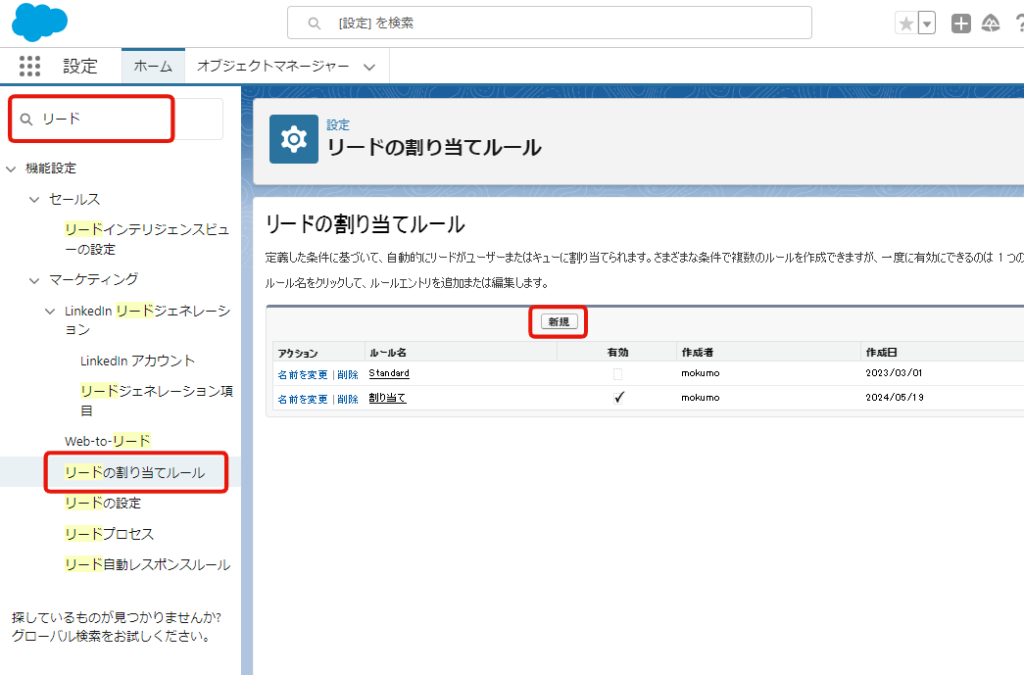
まずはルールの名称を定義して保存ボタンを押します。有効のチェックボックスは準備が整ってからtrueにします。
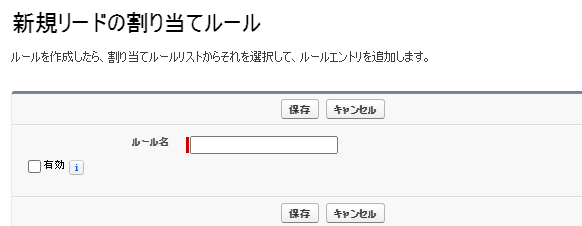
保存すると下図の画面に戻されますので、ルール名をクリックします。
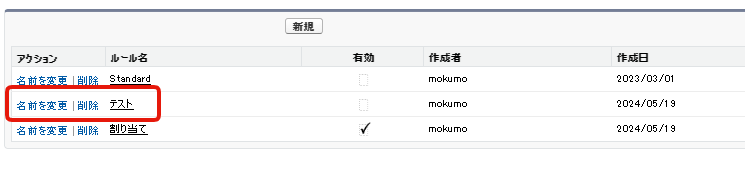
エントリの新規ボタンを押します。
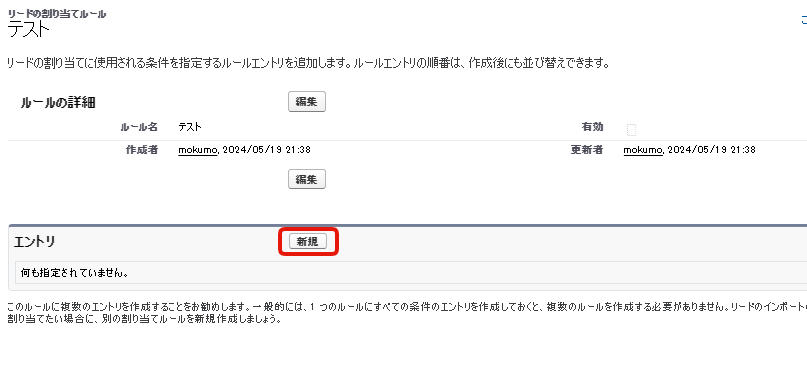
割り当てルールの詳細設定画面が開きますので、下図のように入力します。この条件だったらAさん、この条件だったらBさん、という条件を設定するのがこの「ルールのエントリ」画面です。Aさんで1番目に評価したら、Bさんはこのエントリをもう一つ作る形です。下図上部の「並び順」は1番から評価されます。
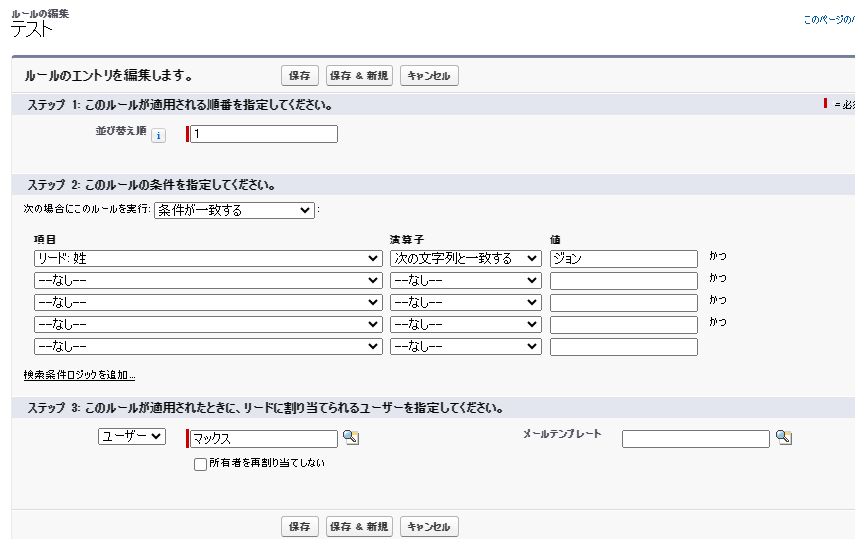
ルールの条件については、数式で評価することも可能です。
次に、ユーザーも選択していきます。ユーザーを名指しでセットするほか、キューを使用してユーザーを纏めてアサインすることも可能です。
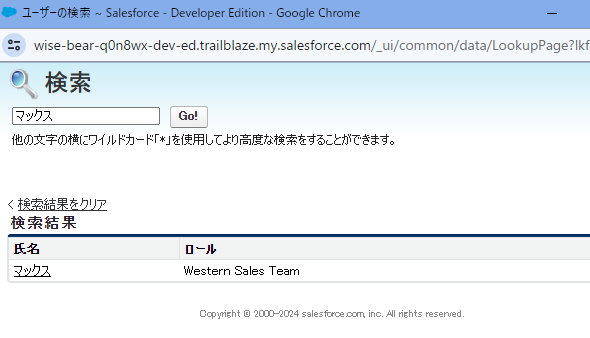
メールテンプレートは適宜設定します。
以上、非常にシンプルな手順で、リードの割り当てルールを設定出来ました。
手入力でリードを作成したときでも割り当てルールを適用する方法
「割り当てルール」を設定済みで、Web to リードでは動作しているのに、 salesforce上で手動でリードを新規作成しても、割り当てルールが適用されず、自動的に所有者が変更されない場合があります。
そんな時には、「有効な割り当てルールを使用して割り当てる」にチェックを入れれば起動します。手動入力かつここのチェックがfalseだと自動割り当てが起動しませんので要注意です。
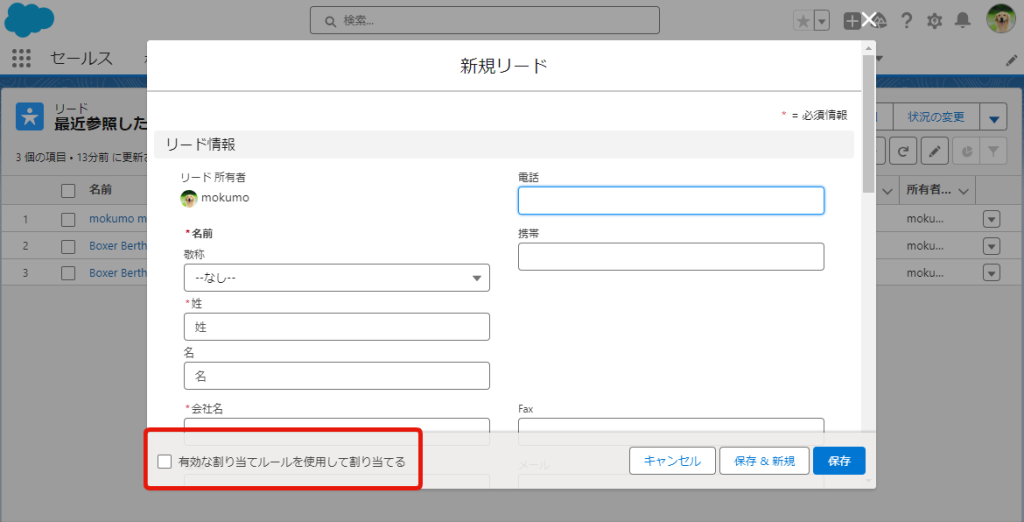
「有効な割り当てルールを使用して割り当てる」が出てこない
「有効な割り当てルールを使用して割り当てる」が出てこない場合には以下の設定を確認してみてください。
オブジェクトマネージャーでリードを開きます。ページレイアウトを開きます。下図の「レイアウトのプロパティ」を押します。
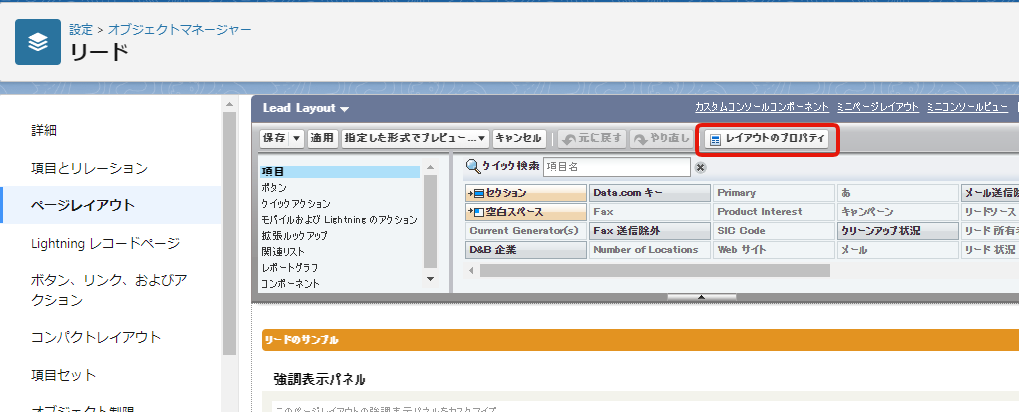
「リードの割り当てチェックボックス」の「編集ページを表示」がtrueになっているか確認します。その下のデフォルトをtrueにすると、自動的にtrueになった状態になります。
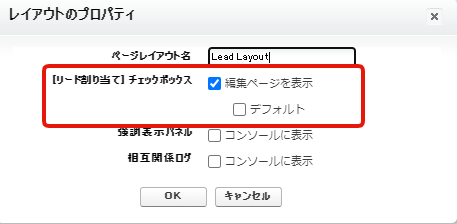
余談ですがこの記事用に設定したときにプチハマりした点を以下に記します。
リードの割り振りルールはデフォルトのルールがサンプルとして入っています。下図のようなやつです。当初、このサンプルを編集してスクリーンショットを撮ろうとしていたのですが、「有効な割り当てルールを使用して割り当てる」が出てこないし、割り当てルールも起動しません。
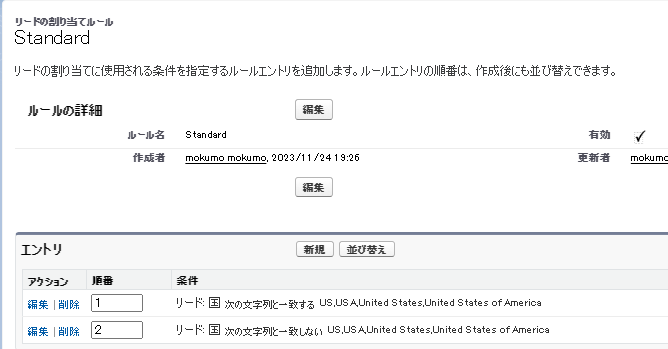
いったんサンプルの割り当てルールは無効化して、新たに別でルールを作成したら万事うまくいきました。もし同じ現象が起こったら参考にしてみていただけますと幸いです。
今回は以上となります。


